比較和對比思維導圖深入回顧:知道並學會創造
在學術界,可能不時存在不同的見解和想法。這就是為什麼對我們未來可能需要的每一個細節和信息進行思維導圖至關重要的原因。我們還需要比較和對比這些想法,以了解和了解兩點或意識形態之間的更好之處。這就是為什麼這條信息建議通過利用 比較和對比思維導圖.我們將首先了解地圖的定義及其本質。然後,我們將看到不同的創建方法。我們將介紹最好的思維導圖工具:MindOnMap、ThinkingMaps 和 Miro。請繼續閱讀本文的後面部分以了解更多信息。
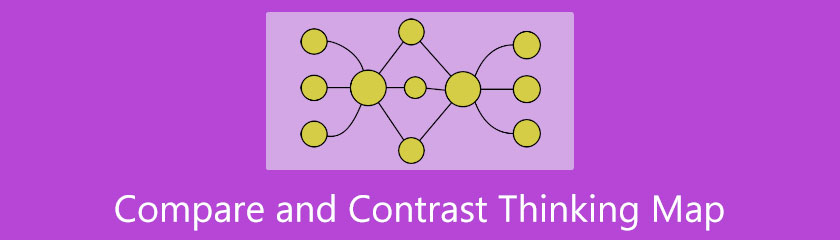
第 1 部分。 什麼是比較和對比的思維導圖
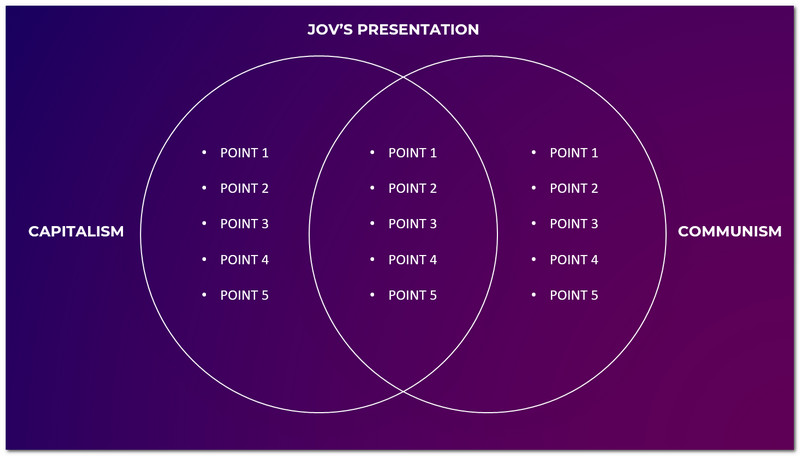
比較和對比的思維導圖是一個帶來互動組織者的元素。這張地圖可以幫助學術領域的不同人員,尤其是學生和教育工作者。我們也可以使用這個大綱,將兩點之間的異同作為一個概覽。這是一個很好的媒介,可以在選擇中更好地了解和理解。這可以通過特定因素和標準的幫助來實現。此外,它也是一個 讀, 思考, 和 比較地圖.這意味著,為了讓我們擁有創造一個的能力,我們需要遵循這個過程。我們將在本文的以下部分中介紹。
第 2 部分。如何使用比較和對比思維導圖
當我們對使用比較和對比思維導圖感到好奇時,我們首先要了解不同類型的比較和對比思維導圖。與此相關的是,有不同類型的思維導圖用於比較和對比想法和觀點。其中一些是用於比較和對比的 Bridge Thinking Map Compare and Contrast 和 Bubble Thinking Map。橋樑思維圖使用線條來了解速度、速度、評級等之間的差異。用戶通過創建一條從左側到右上角的線來使用它。同時,Bubble Thinking Map 使用圓形元素添加我們需要比較和對比想法的點。因此,使用比較和對比思維導圖需要在佈局中添加特徵,例如線條、圓圈、箭頭和顏色。
第 3 部分。如何創建比較和對比思維導圖
在創建比較和對比思維導圖時,我們可以推薦三個我們可以使用的出色思維導圖工具。該軟件擁有使地圖無憂無慮的實用工具。請繼續並查看他們在創建地圖時的功能和說明。
1. MindOnMap
名單上的第一個是偉大的 MindOnMap.這個思維導圖工具是一個在線工具,擁有我們輕鬆創建思維導圖所需的所有功能。它提供了巨大的元素,例如形狀、顏色、字體、模板等。為此,使用 MindOnMap 只需單擊幾下,即可獲得專業且體面的人。此外,所有這些工具都帶有一個簡單的使用過程。這意味著即使是新用戶使用它也不會有問題。請查看以下有關使用 MinOnMap 製作地圖的說明。
進入官方網站 MindOnMap.從那裡,選擇 創建你的思維導圖.
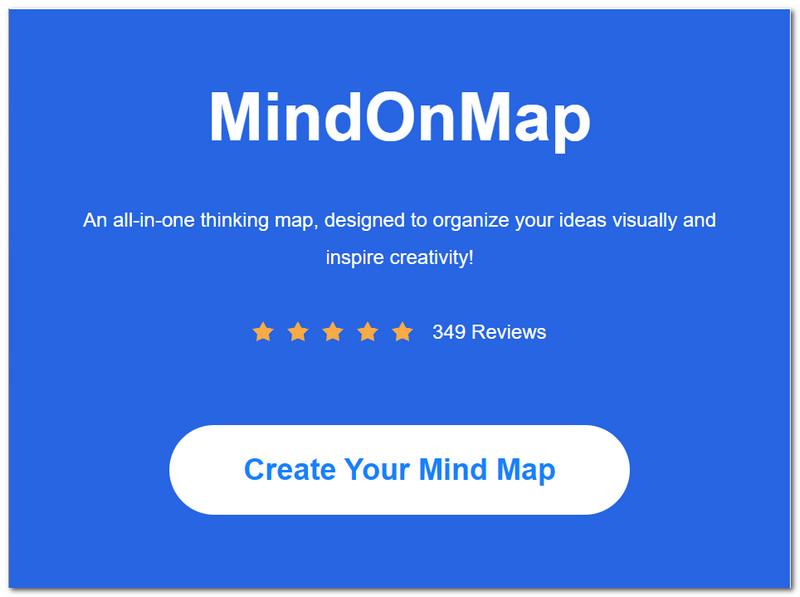
進入新標籤後,點擊 新的 網站右上角的按鈕。此步驟將允許您選擇可以使用和創建的地圖。選擇您喜歡的那個。
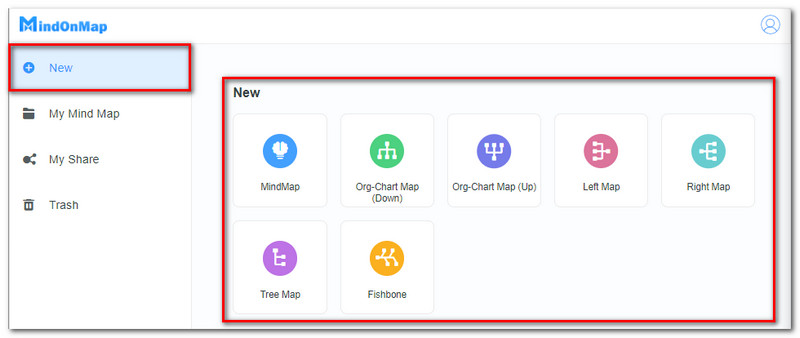
在這種情況下,我們使用組織圖創建一個比較和對比思維圖。您現在可能會看到 主節點 在將作為您的起點的界面上。
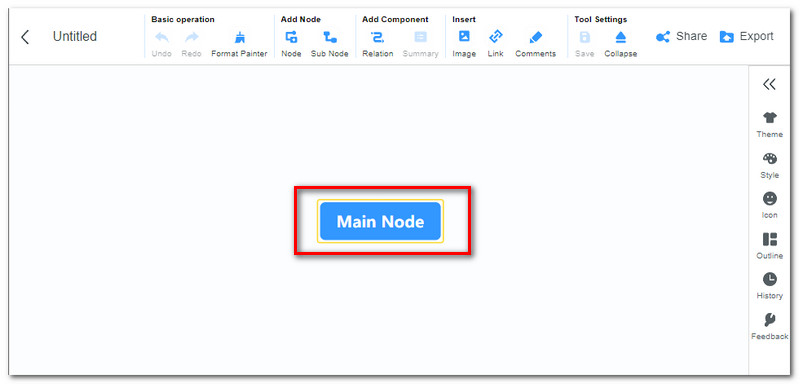
點擊 主節點 並在我們開始地圖時將其重命名為您的主題。然後點擊 節點 在下面 添加節點 在網頁的頂部。
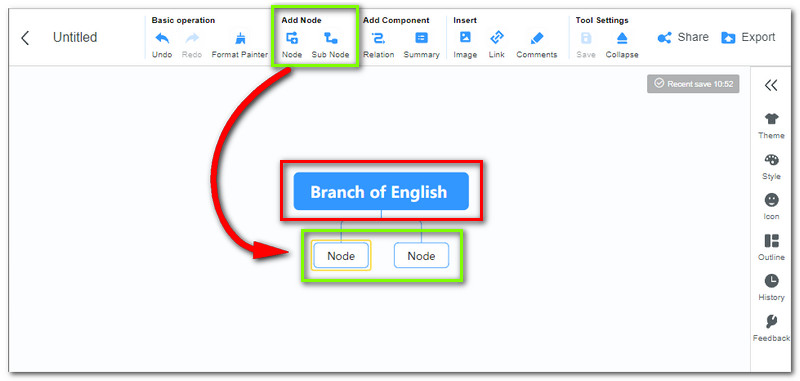
下一個關鍵步驟是添加 文本 和 顏色 使您的地圖看起來全面。繼續添加 節點.之後,單擊每個節點並鍵入要包含在地圖中的點。
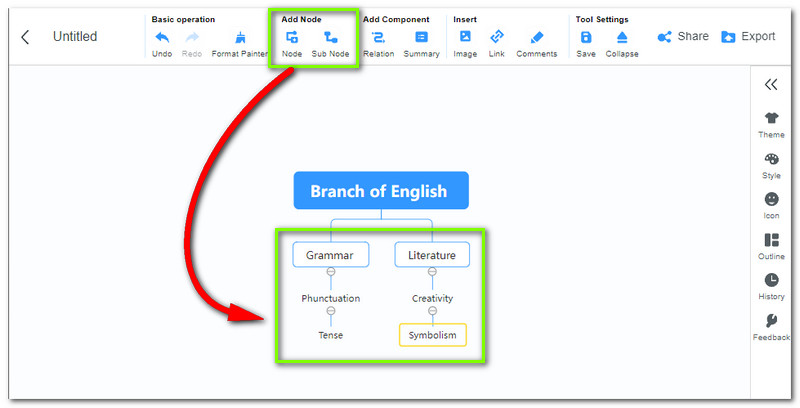
在所有這些步驟之後,您可以通過調整一些節點或向它們添加更多顏色來繼續完成過程。
對於保存過程,單擊 出口 頂部的圖標。然後選擇您需要的格式。幾秒鐘後,將進行保存過程。
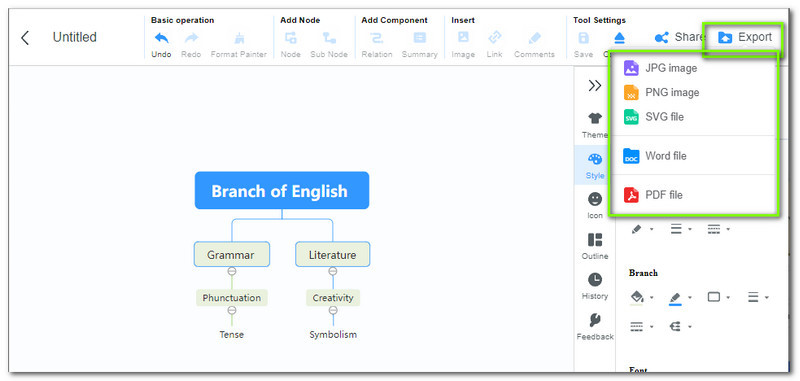
2. 思維導圖
我們可以用來創建比較和對比的另一個有用工具是 思維導圖.這個應用程序是一個專業的網站和工具,可以幫助我們生成思維導圖,例如泡泡思維導圖和雙重思維導圖。它還可以為您提供不同的代表來幫助您創建地圖。另外,它的官網可以幫助我們了解其他地圖的定義和使用方法。請參閱以下指南以獲取可以幫助您創建地圖的代表。
訪問網站 思維導圖.然後從網頁中,單擊 與代表一起計劃您的旅程.按鈕。它是三個按鈕中的第一個按鈕。
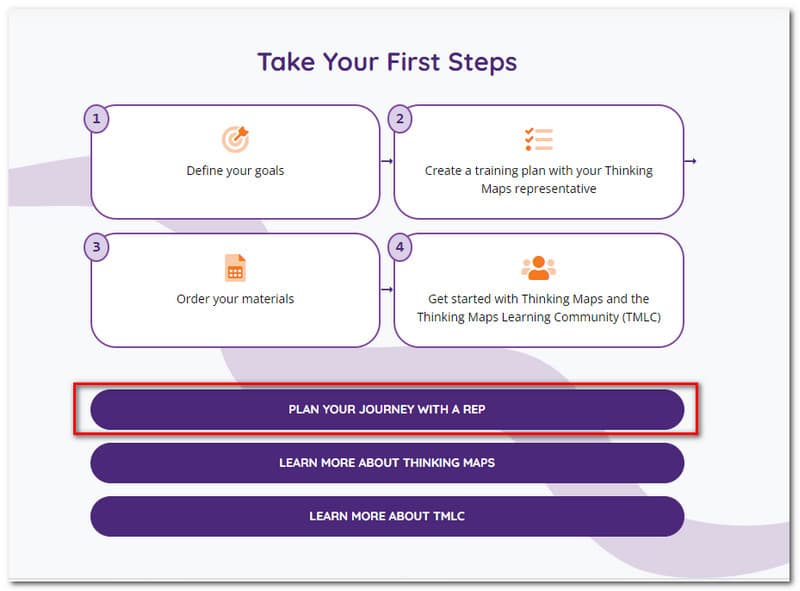
進入新標籤後,點擊 新的 網站右上角的按鈕。此步驟將允許您選擇可以使用和創建的地圖。選擇您喜歡的那個。
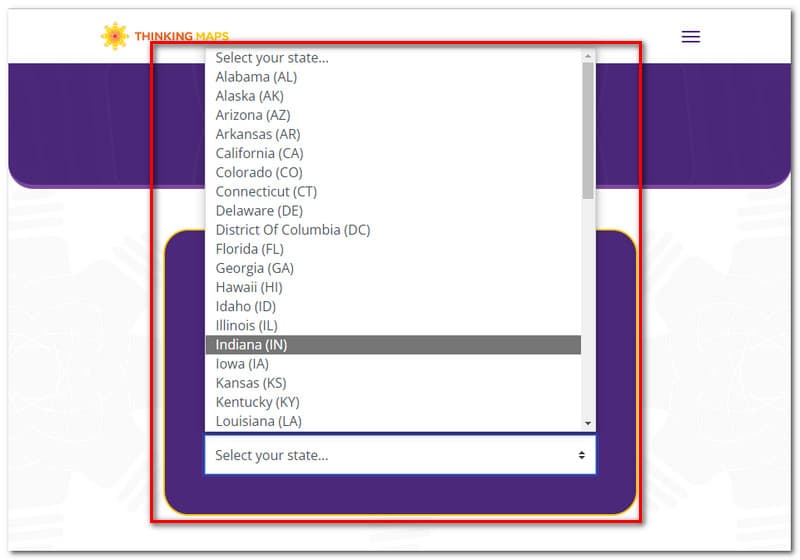
您代表的聯繫人現在將顯示在網站上。這意味著現在是聯繫您的代表的時候了。
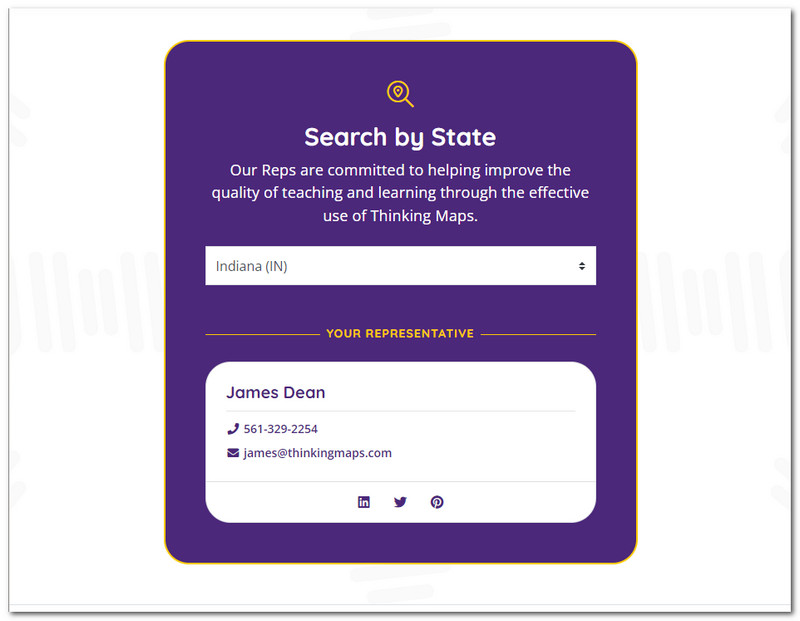
3.米羅
Miro 也是一家出色的公司,它提供了我們需要的最有效的工具。事實上,Miro 還提供了一個思維導圖工具,它提供了出色的功能,可以幫助我們創建一個思維導圖來進行比較和對比。以下是製作它的步驟。
見官網 米羅思維導圖.然後點擊 創建你的思維導圖.
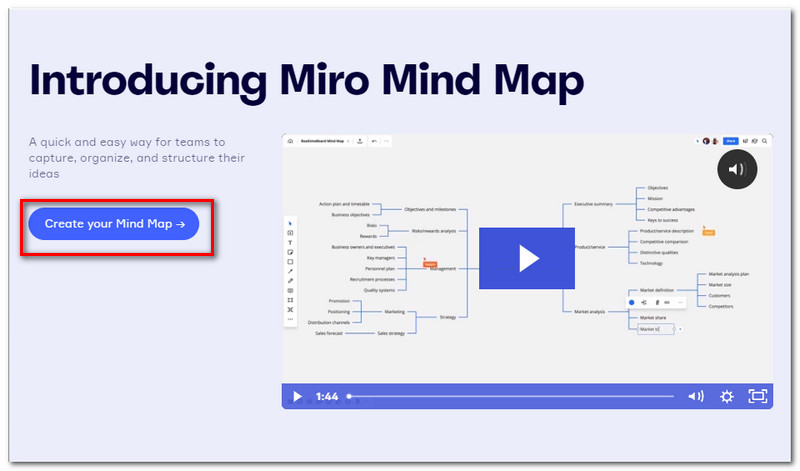
免費註冊。您可以連接您的 谷歌帳戶, Facebook, 和 更多的.
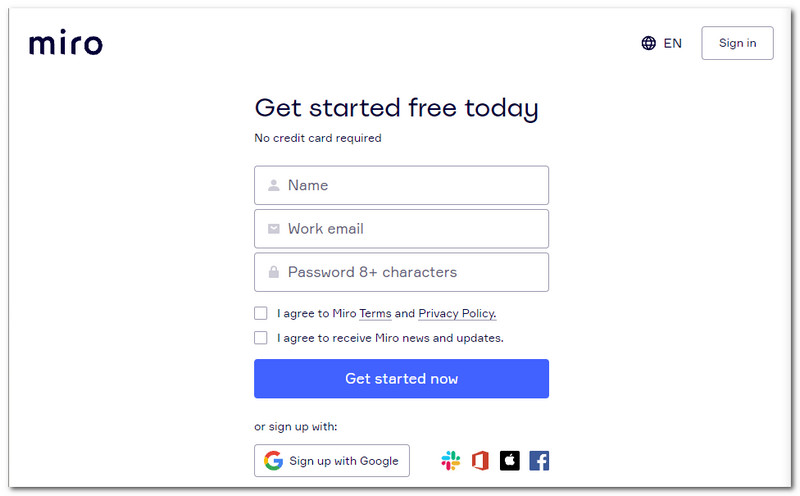
您可以使用默認模板。然後標記畫布中的每個元素。
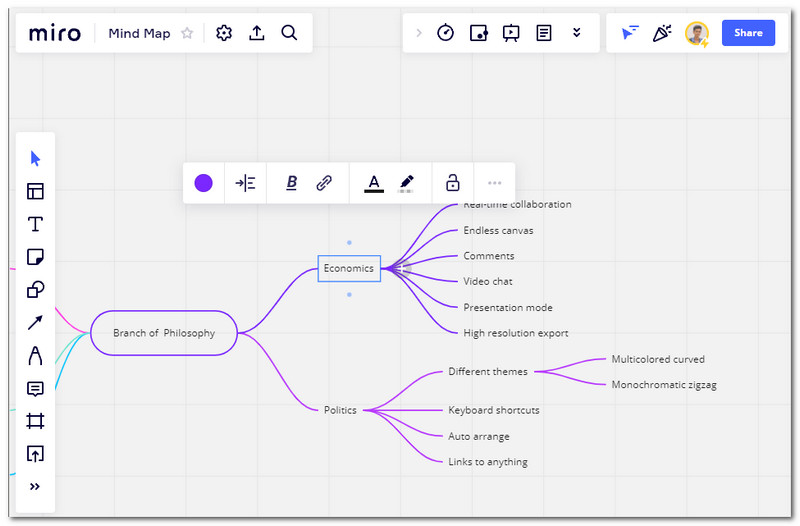
對品脫和顏色進行一些調整。然後點擊保存地圖 出口 網頁頂部的按鈕。將出現格式列表;選一個。
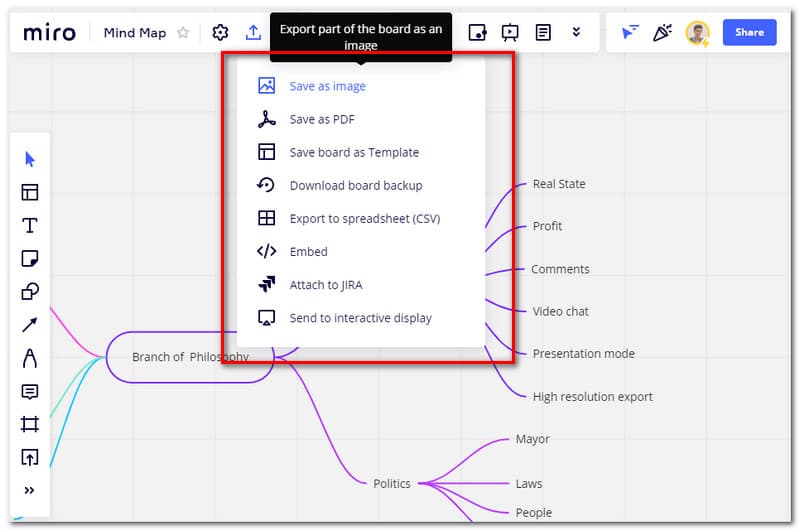
第 4 部分。關於比較和對比思維導圖的常見問題解答
我們可以用來表達想法的其他思維導圖是什麼?
圖形圖表、思維導圖和數據庫 excel 都可以。這些大綱可以為每個人帶來全面的想法和信息。此外,即使在緊急演示中,這些地圖和演示技術也易於使用。
初學者推薦的對比圖是什麼?
維恩圖是大多數學生和教育工作者向新用戶推薦的優秀地圖。它很容易佈局和理解。
我可以用思維導圖對比和比較兩個以上的點嗎?
是的。您可以通過創建雙氣泡思維圖來比較和對比兩個以上的點。該地圖將允許您分析至少四個點。
結論
現在已經清楚了比較和對比思維導圖的本質,我們還可以看到一個不同的工具—— MindOnMap - 這可以幫助我們繼續前進。我們希望這篇文章可以幫助您完成學業。您也可以與您的同學或同事分享以幫助他們。










